
LINEのホーム画像の変更方法とは?裏技や豆知識も紹介!
Contents[OPEN]
静止画をホーム画像に設定する方法
まずは、静止画をホーム画像に設定する流れをご紹介します。
1.【LINE】のアプリをタップして開きます。
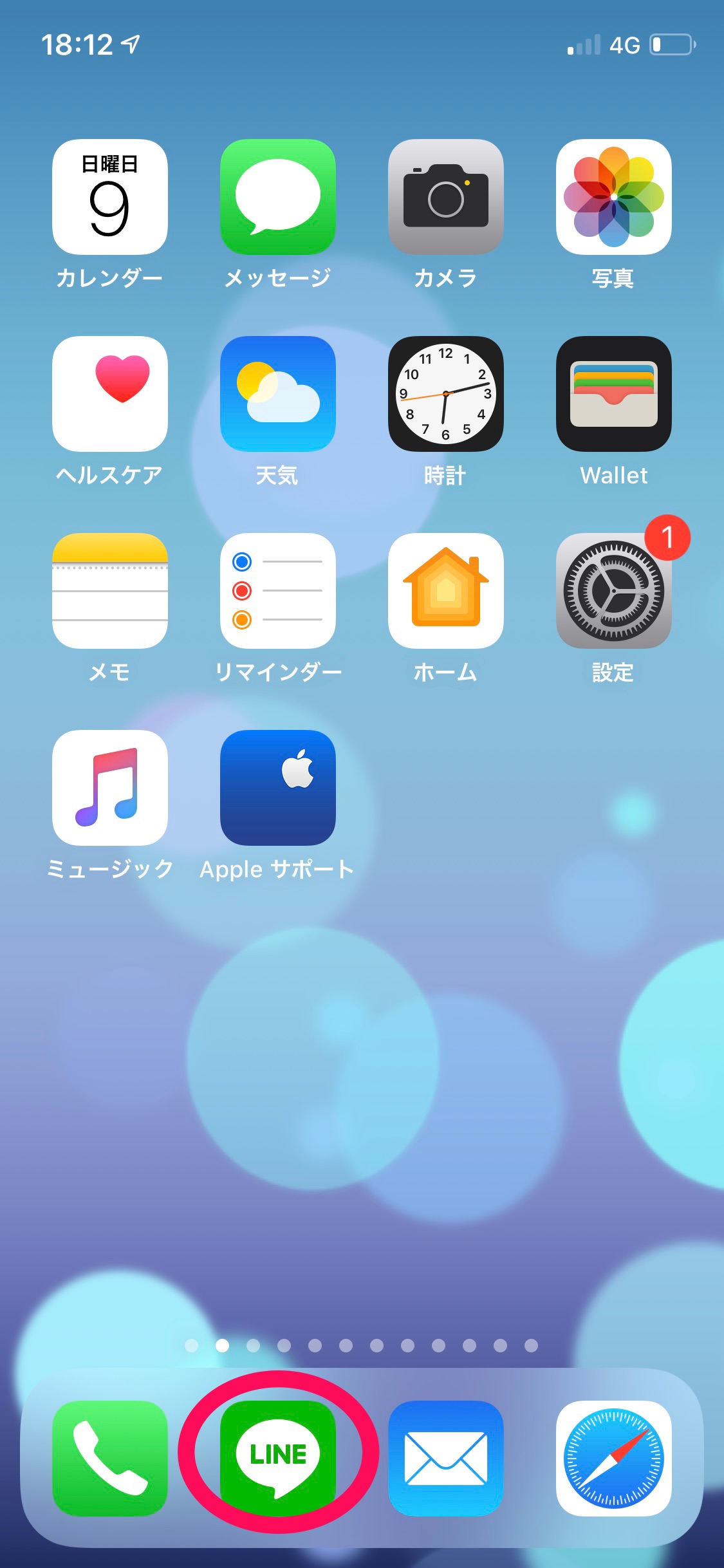
2.左下にある【ホーム】をタップします。
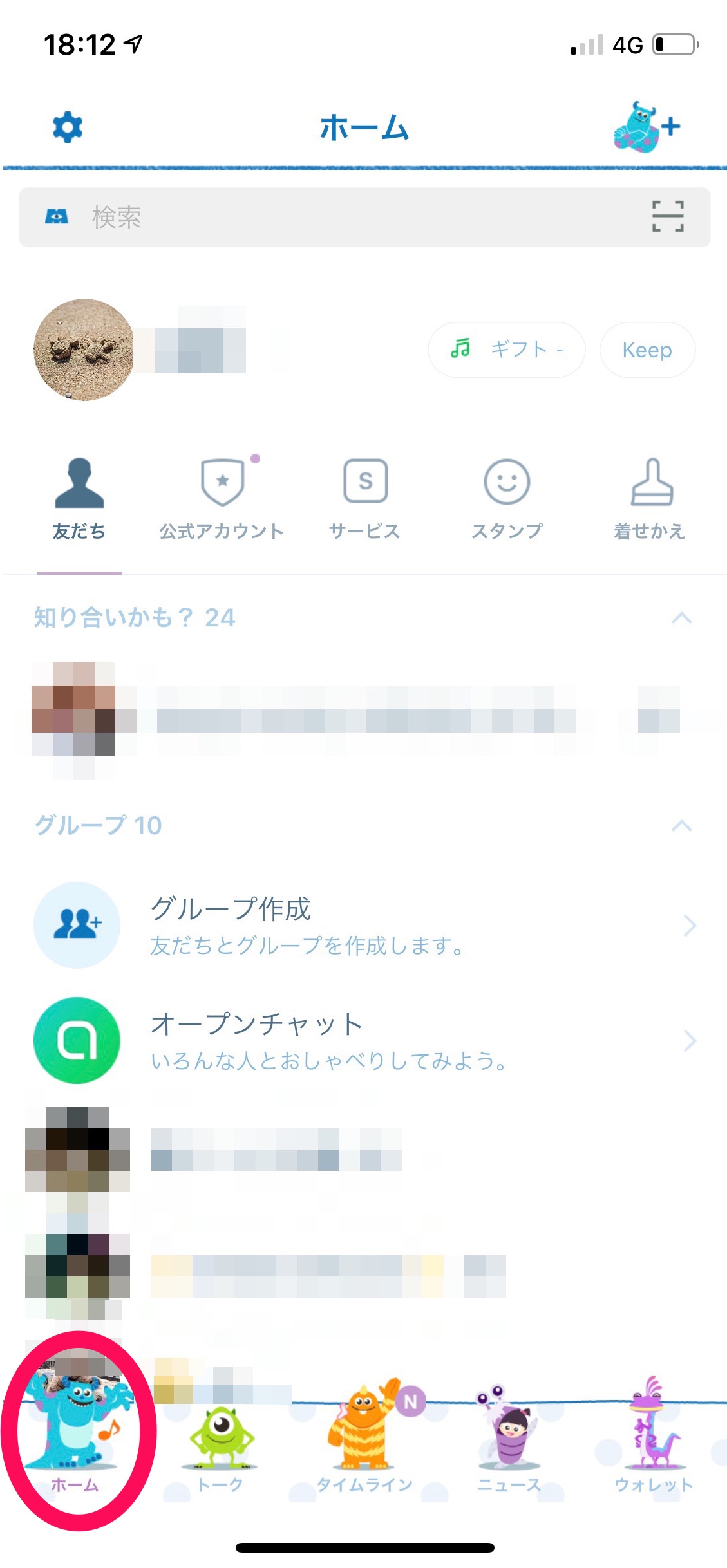
3.1番上の【自分の名前】を選択します。
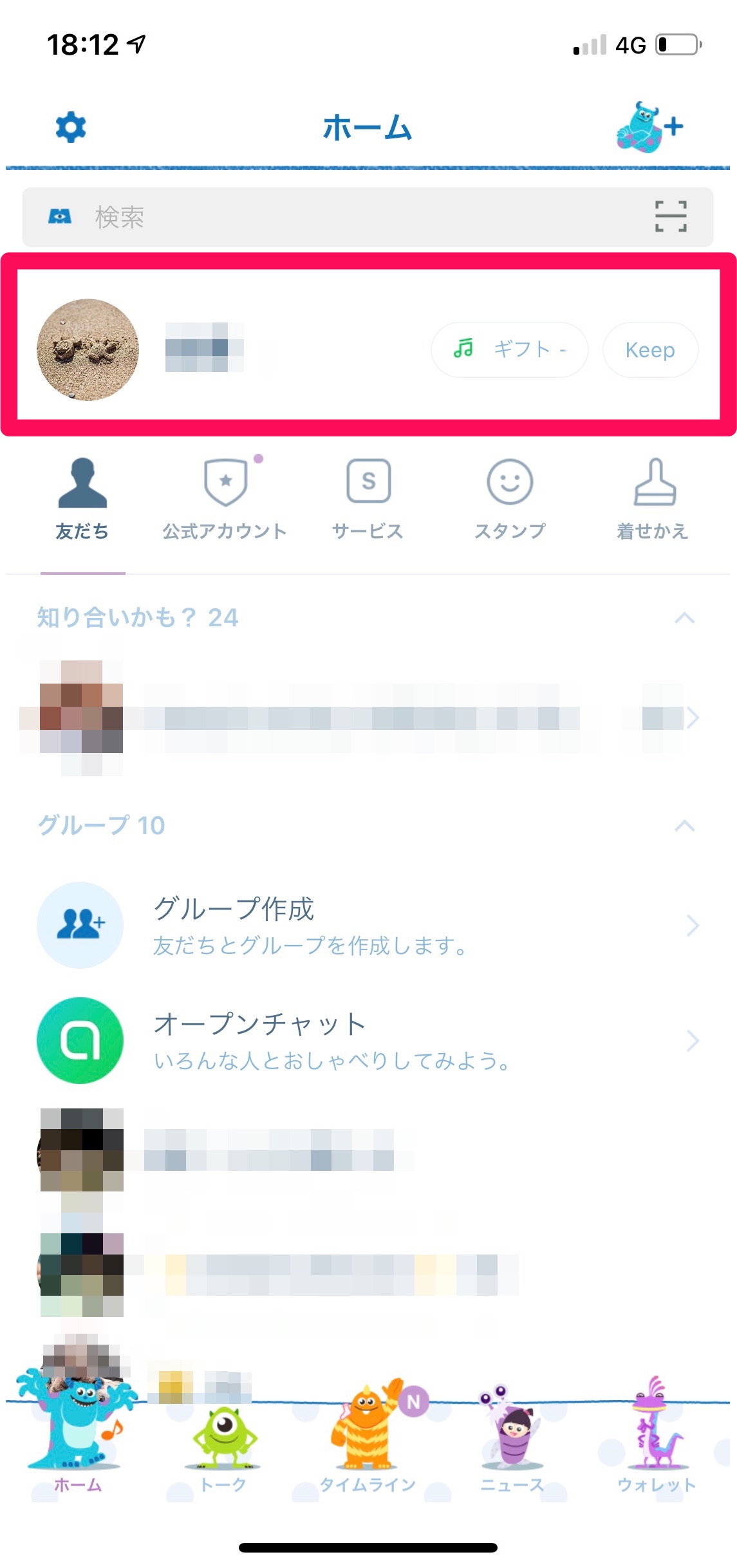
4.ホーム画像上を【数秒間長押し】します。

5.画面下にポップアップが表示されるので、【写真・動画を選択】をタップします。

6.写真のアルバムが表示されるので、写真を1つ選びます。
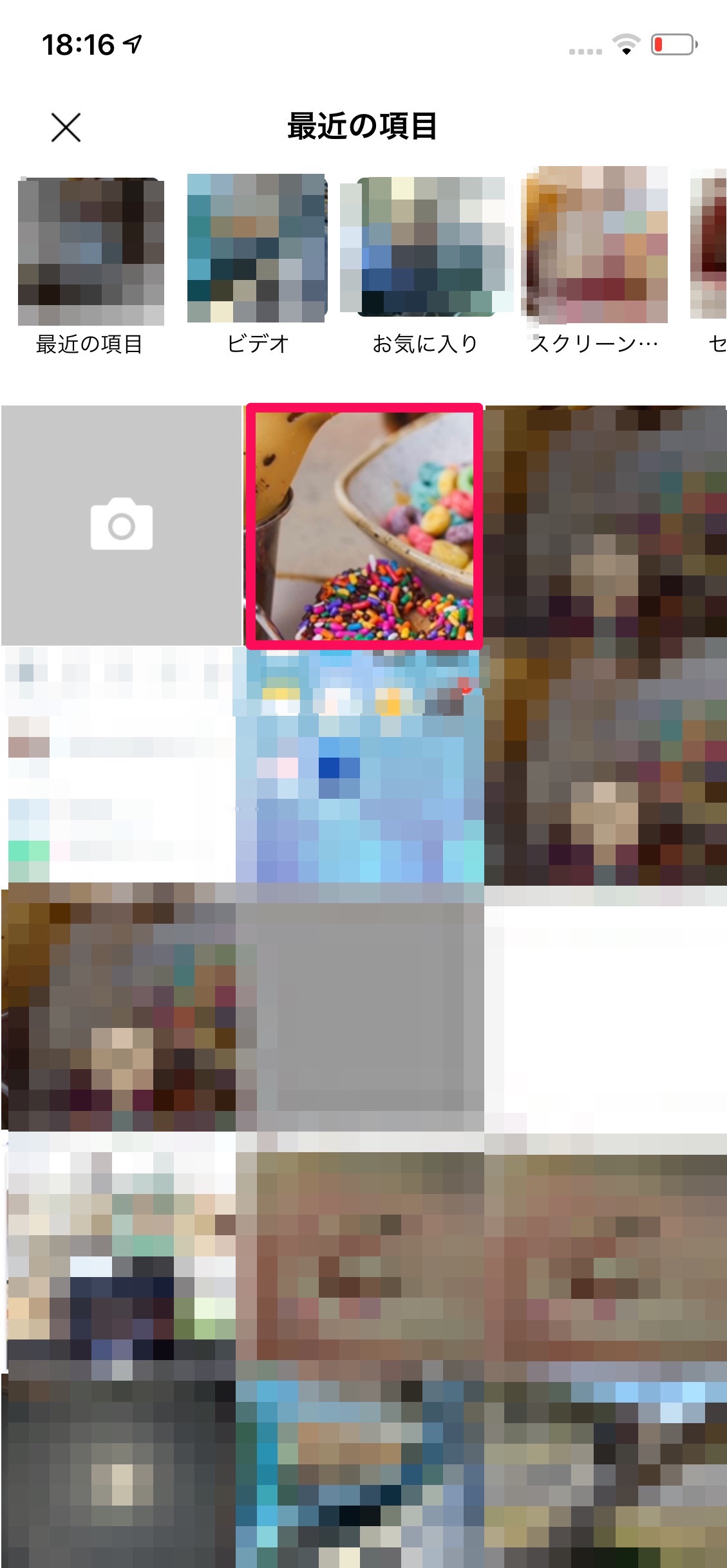
7.画像のサイズを調整する画面に切り替わります。
画像を好きな位置にずらして表示する部分を切り出し、最後に【次へ】をタップします。
※「ダブルタップ」もしくは「ピンチアウト」すると拡大することもできます。
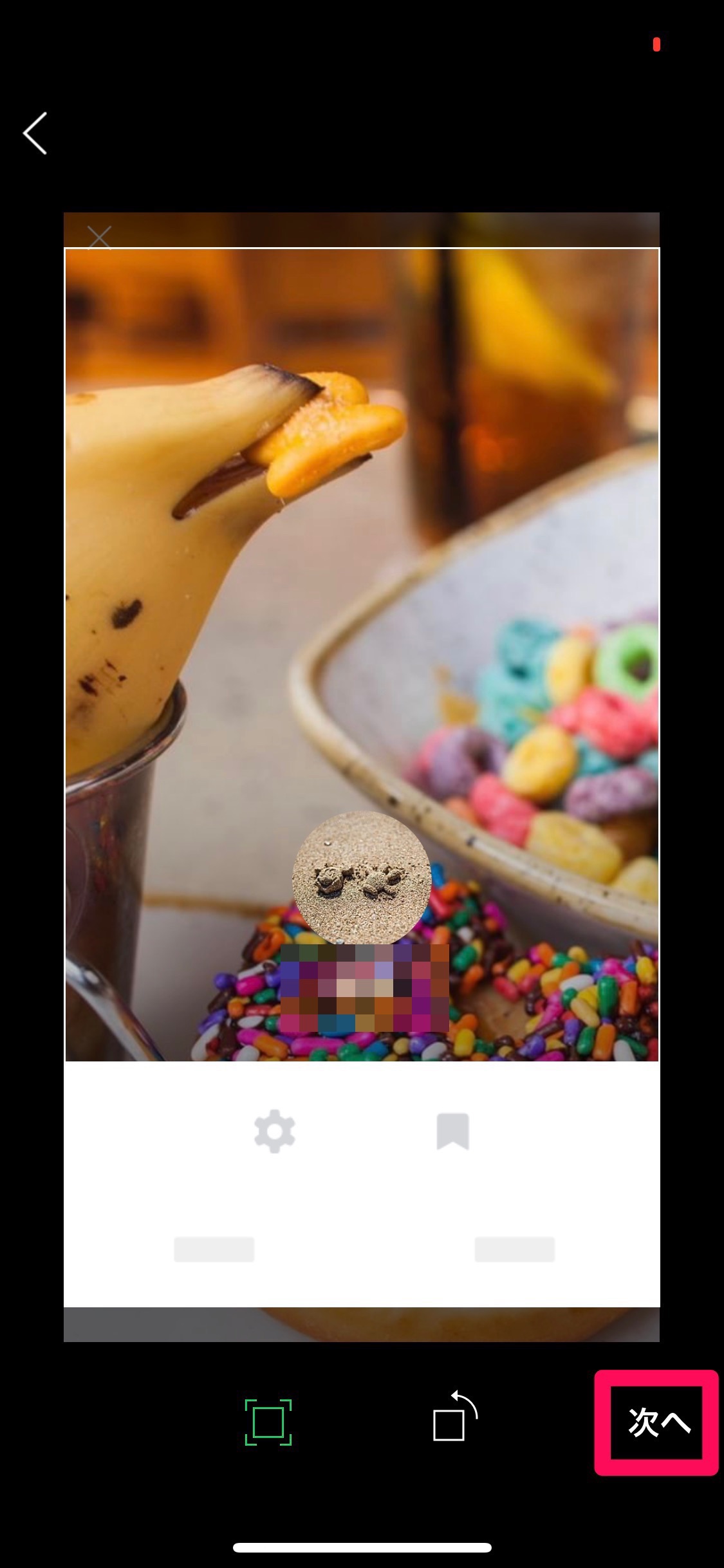
ピンチアウトとは2本の指先を使って拡大する操作のことです。親指と人差し指でOKサインを作り画面を触ったまま指を広げるとその部分を拡大することができます。
8.右下にある【完了】をタップするとアップロードが始まり、選んだ画像がホーム画像になります。

動画をホーム画像に設定する方法
動画は「15秒間」ホーム画像に設定することができます。
動画の設定の仕方は以下の通りです。
1.【LINE】のアプリをタップして開きます。
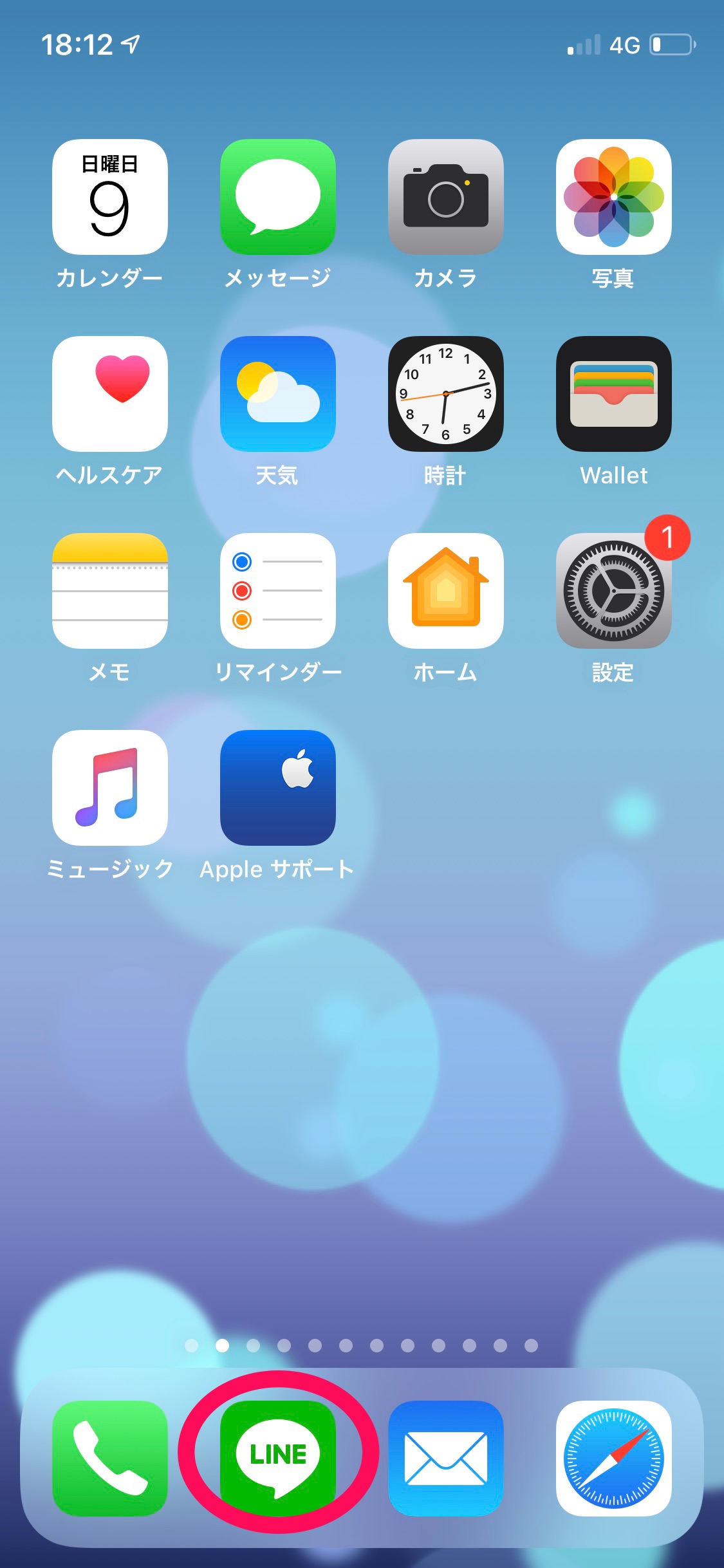
2.左下にある【ホーム】をタップします。
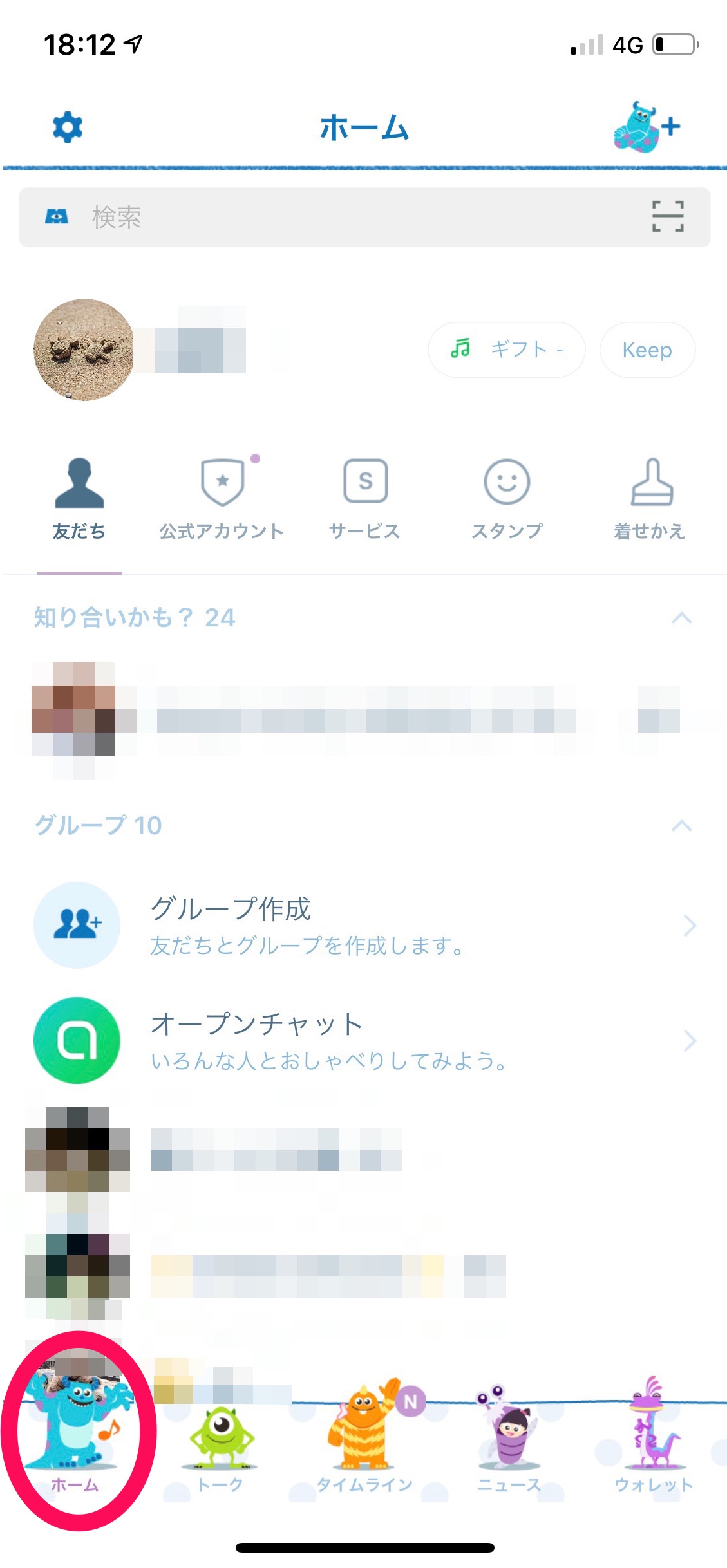
3.1番上の【自分の名前】を選択します。
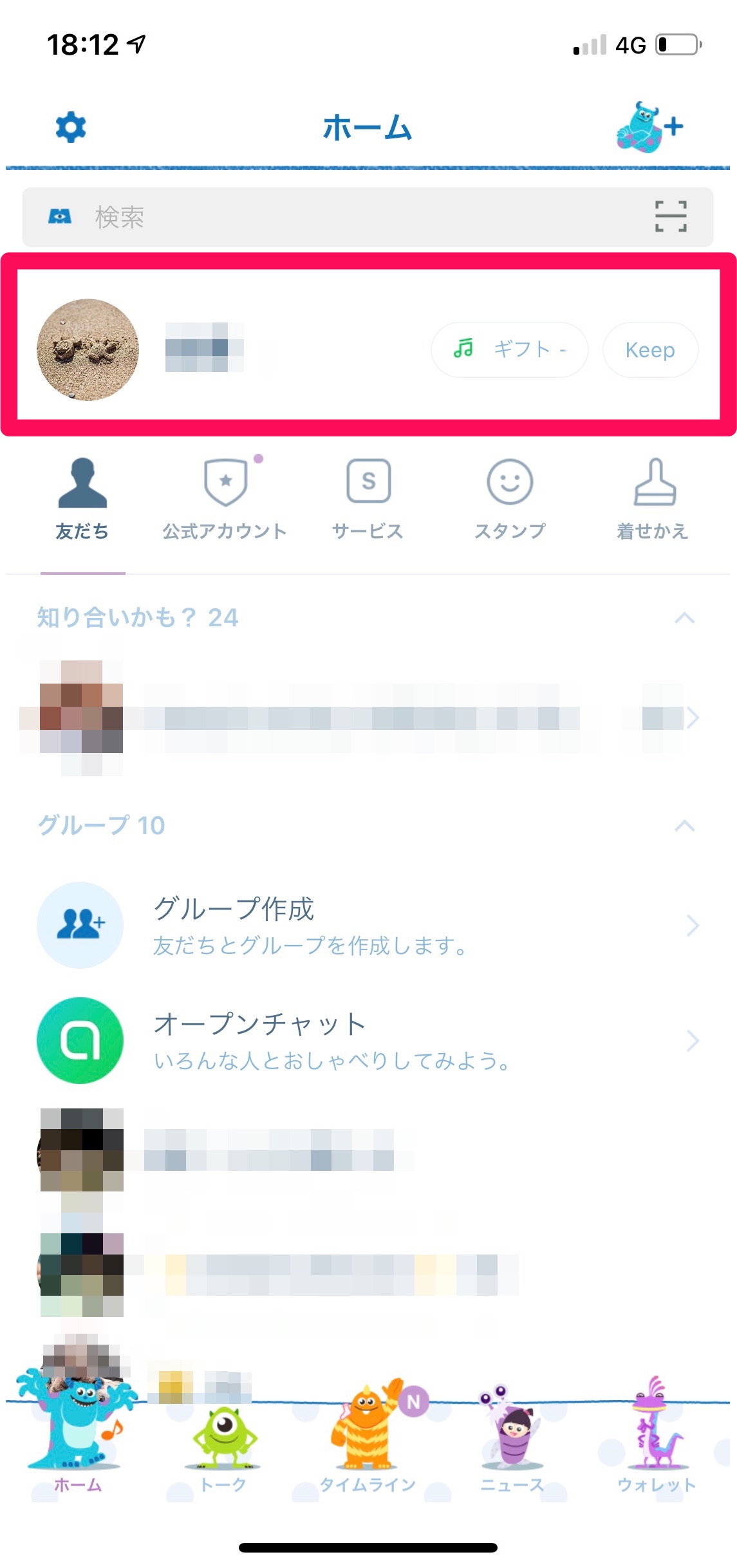
4.ホーム画像上を【数秒間長押し】します。

5.画面下にポップアップが表示されるので、【写真・動画を選択】をタップします。ここまでは静止画をホーム画像に設定する場合と同じです。

6.写真のアルバムが表示されるので、動画を1つ選びます。動画の中から選びたい場合は「ビデオ」アルバムを開くと見つけやすいです。
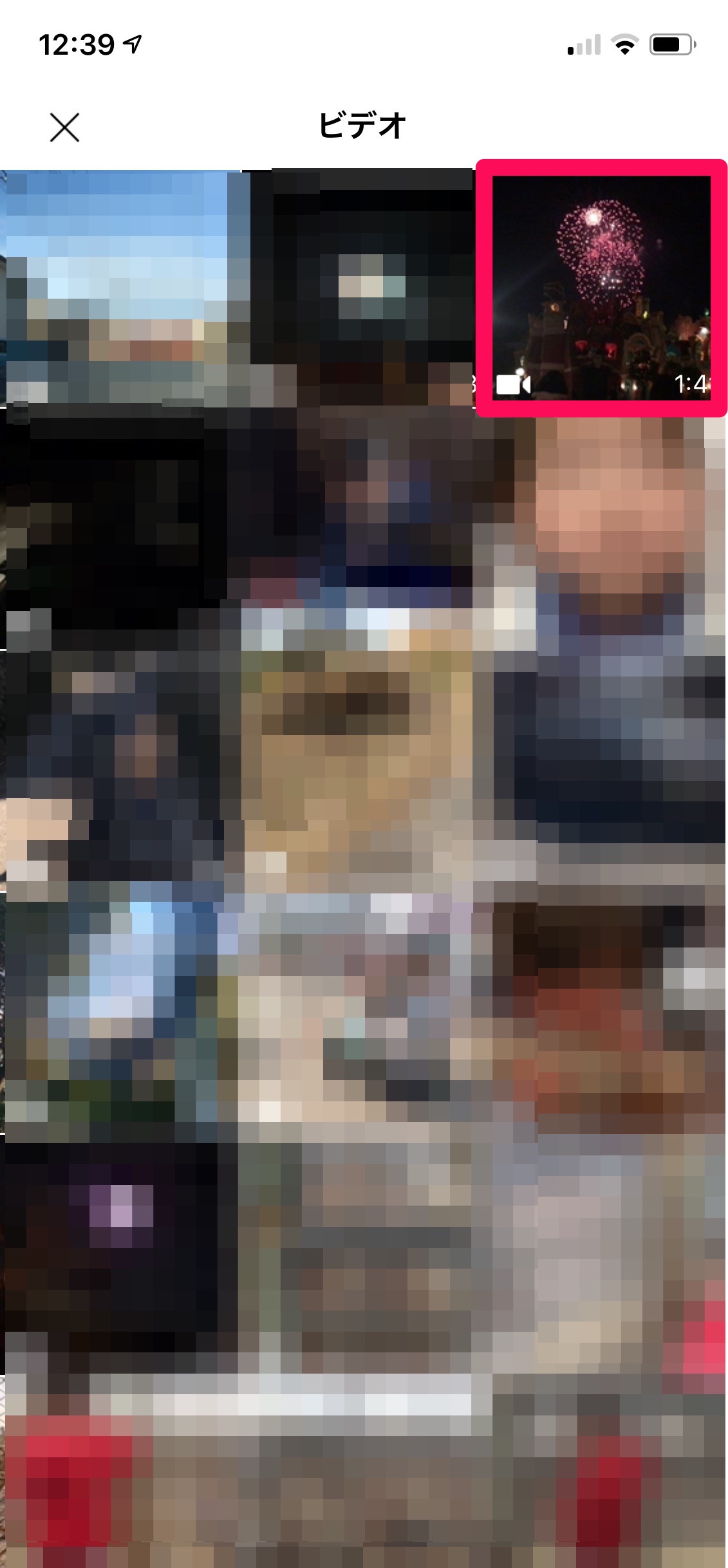
7.【次へ】を選択します。
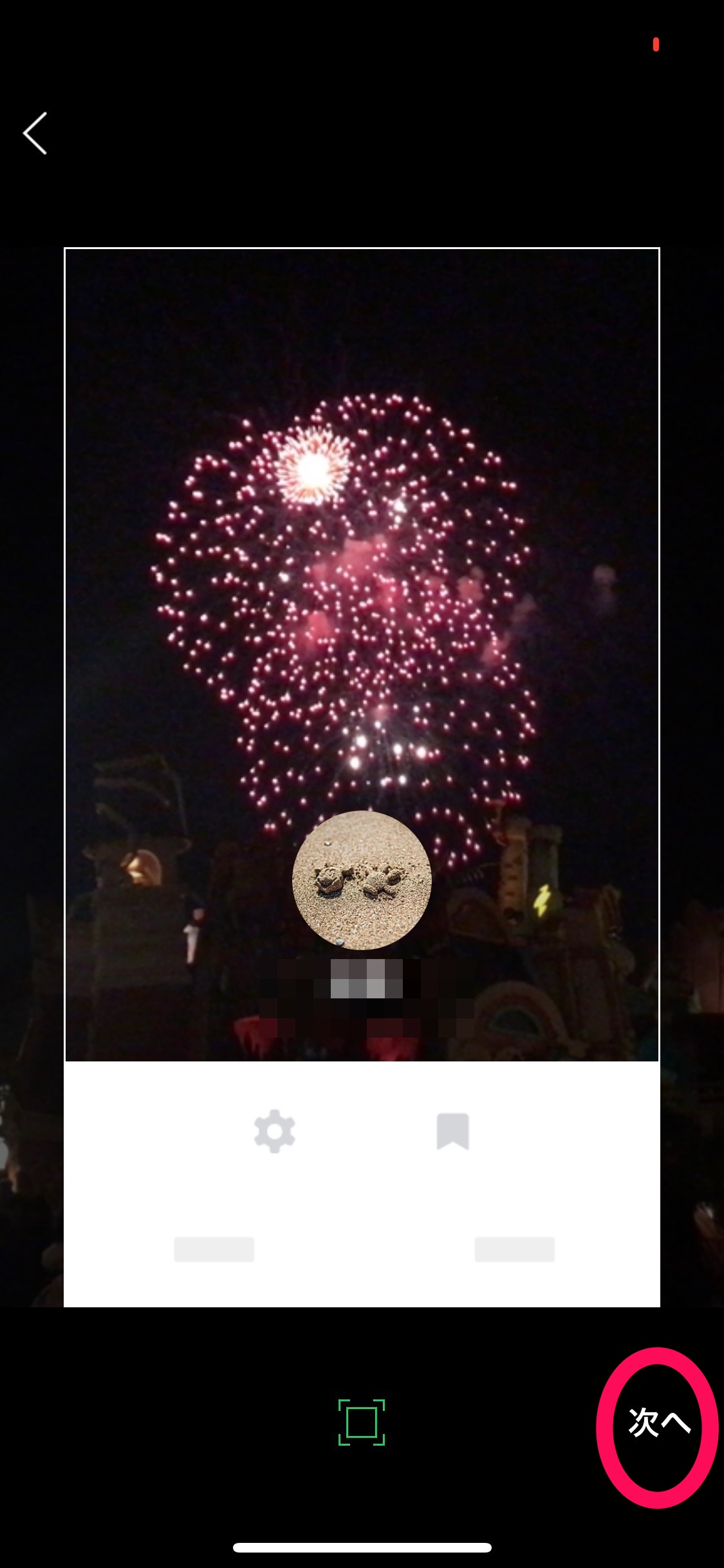
8.15秒以下の動画で、そのまま登録する場合には【次へ】をタップします。
15秒以下の動画でも一部分だけ使いたい場合や15秒以上の動画の場合には、始まりと終わりを決めて【次へ】をタップします。
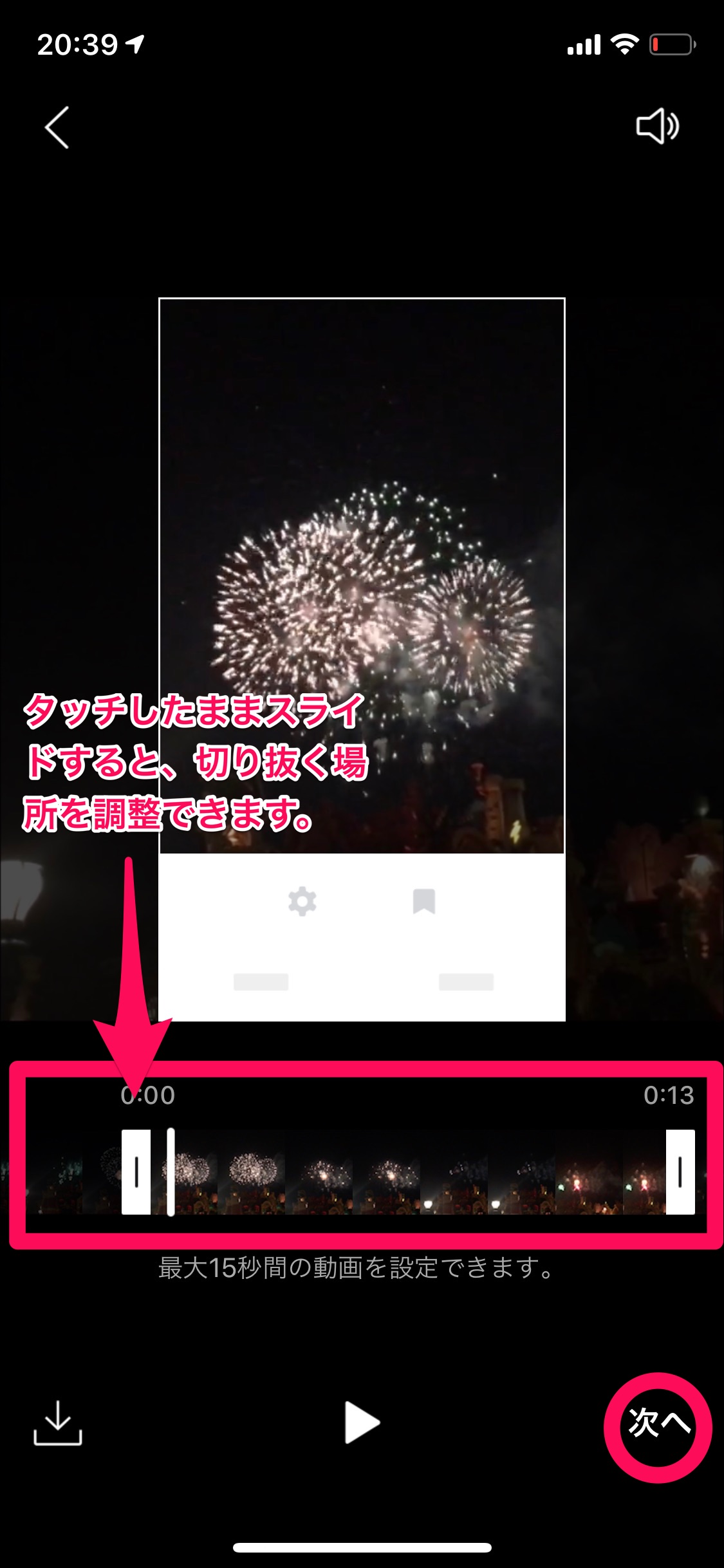
9.動画が再生されないときに表示される画面を設定し【完了】を押すとアップロードが始まります。
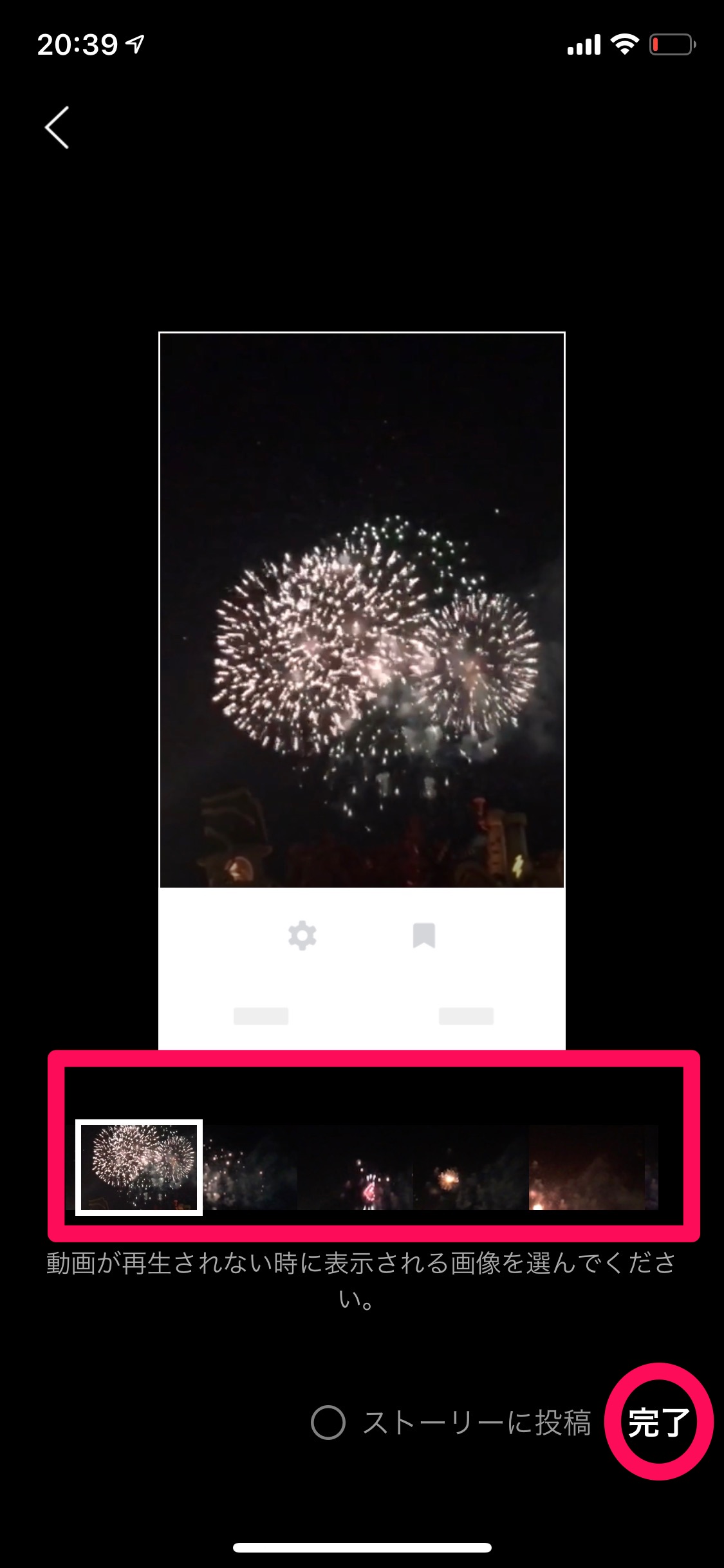
アップロードが終わるとトップ画像に動画が表示されます。
LINEのホーム画像をデコる方法
上記でご紹介したホーム画像を設定する最後の画面で、右上に画像を編集する項目があり、画像に文字を入れたりスタンプを押したりすることができます。他のアプリを開いてスタンプを押したりすると二度手間となりますが、LINEのアプリでもデコることが可能なのでとても便利です。
編集することができる内容は以下の4つとなっています。
- 手書きではないテキストを追加する
- スタンプを使ってアレンジする
- フィルターをかけて色味を調整する
- 手書きで落書きする
手書きではないテキストを追加する
手書きではない文字を追加する場合には、「T」をタップします。

右下の四角い枠に「T」の文字のアイコンからは、テキストの書体を変えることができます。
左下の虹色の丸アイコンからは文字の色を変えることができ、その隣の4本の横線はテキストを左寄せや中央揃えなどに変更できるようになっています。
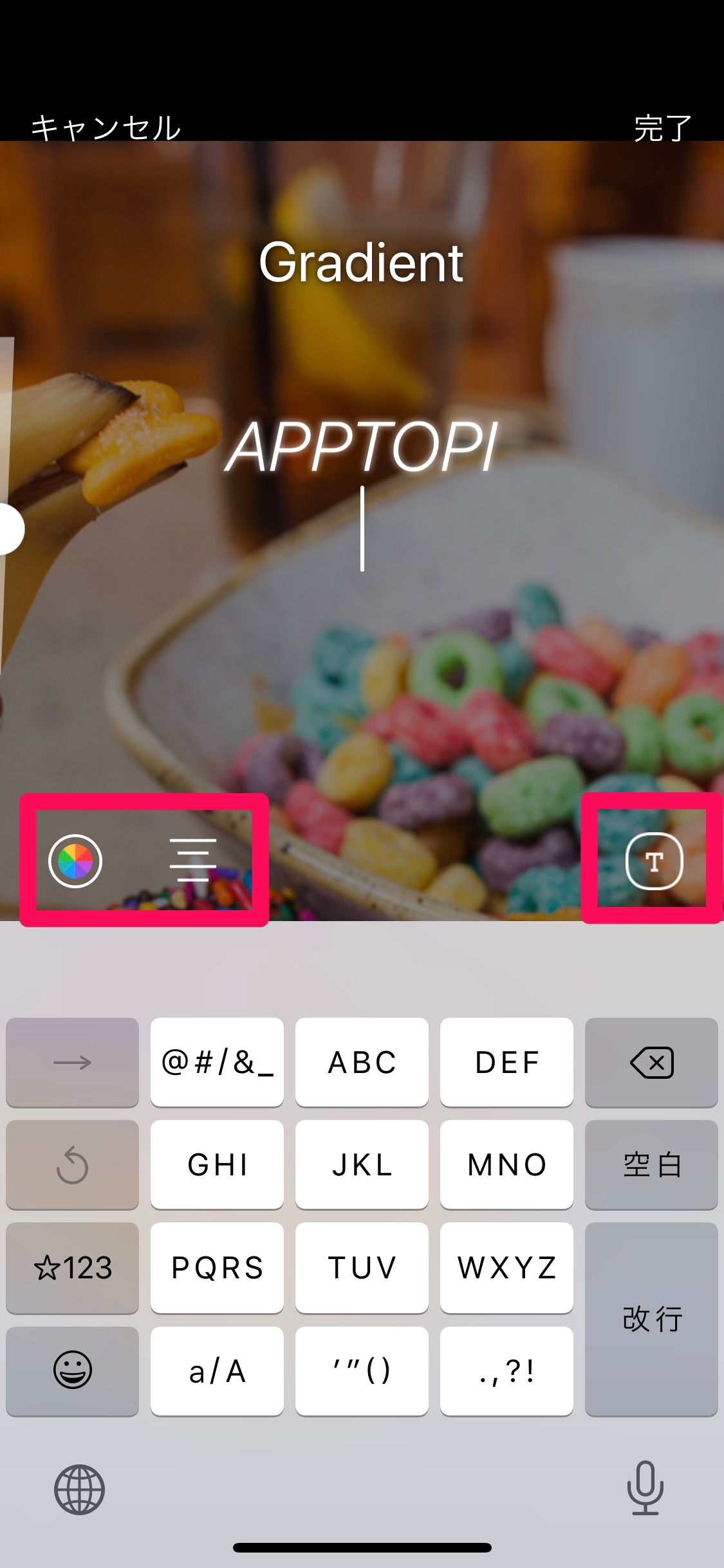
テキストの入力だけでも、書体などバリエーションが豊富でアレンジを楽しめますよ!
スタンプを使ってアレンジする
スタンプを追加する場合には、ニコちゃんマークをタップします。

【基本】には、普段使っている絵文字や日付のスタンプがあります。
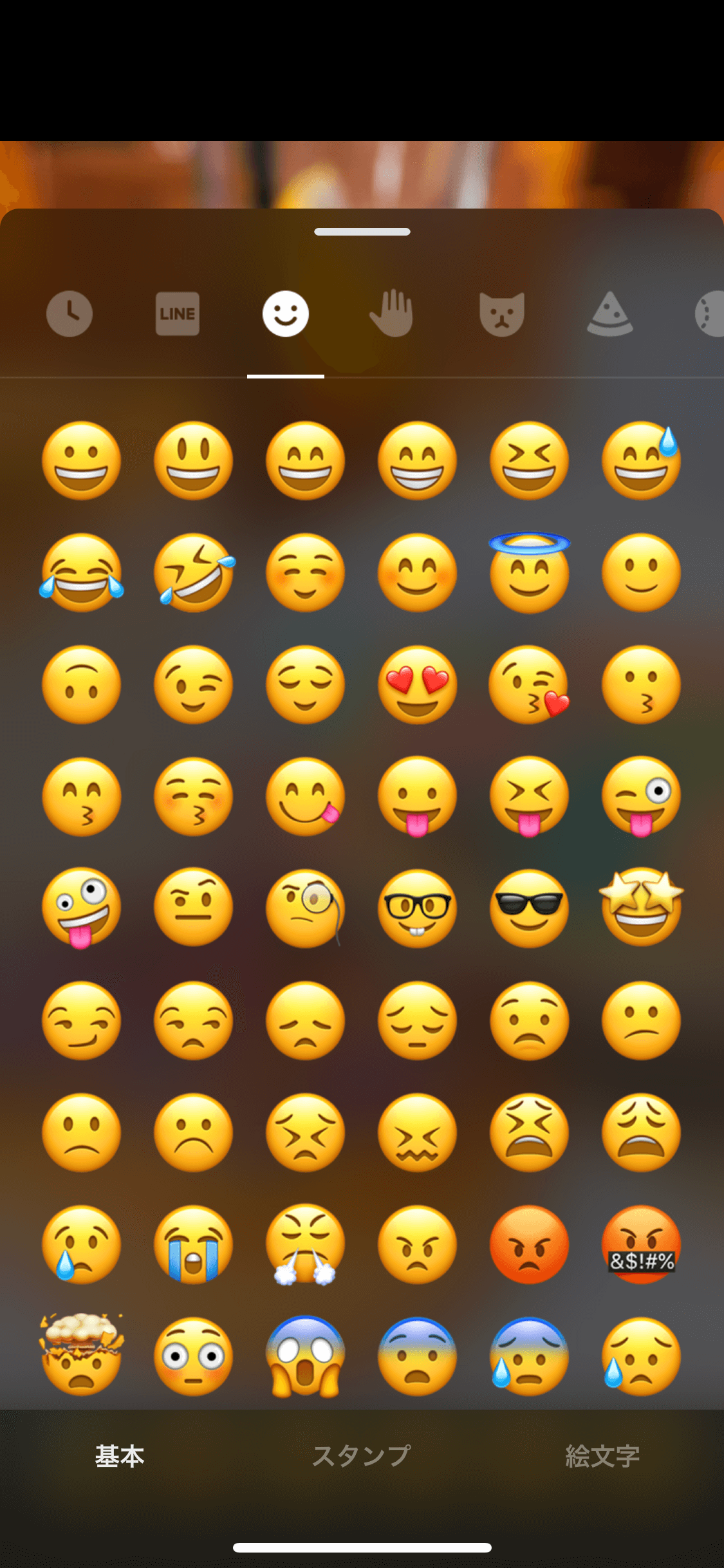
【スタンプ】では、トークで使う際に購入したスタンプを使うことができますが、ディズニーなどの公式スタンプは使えないことが多いです。
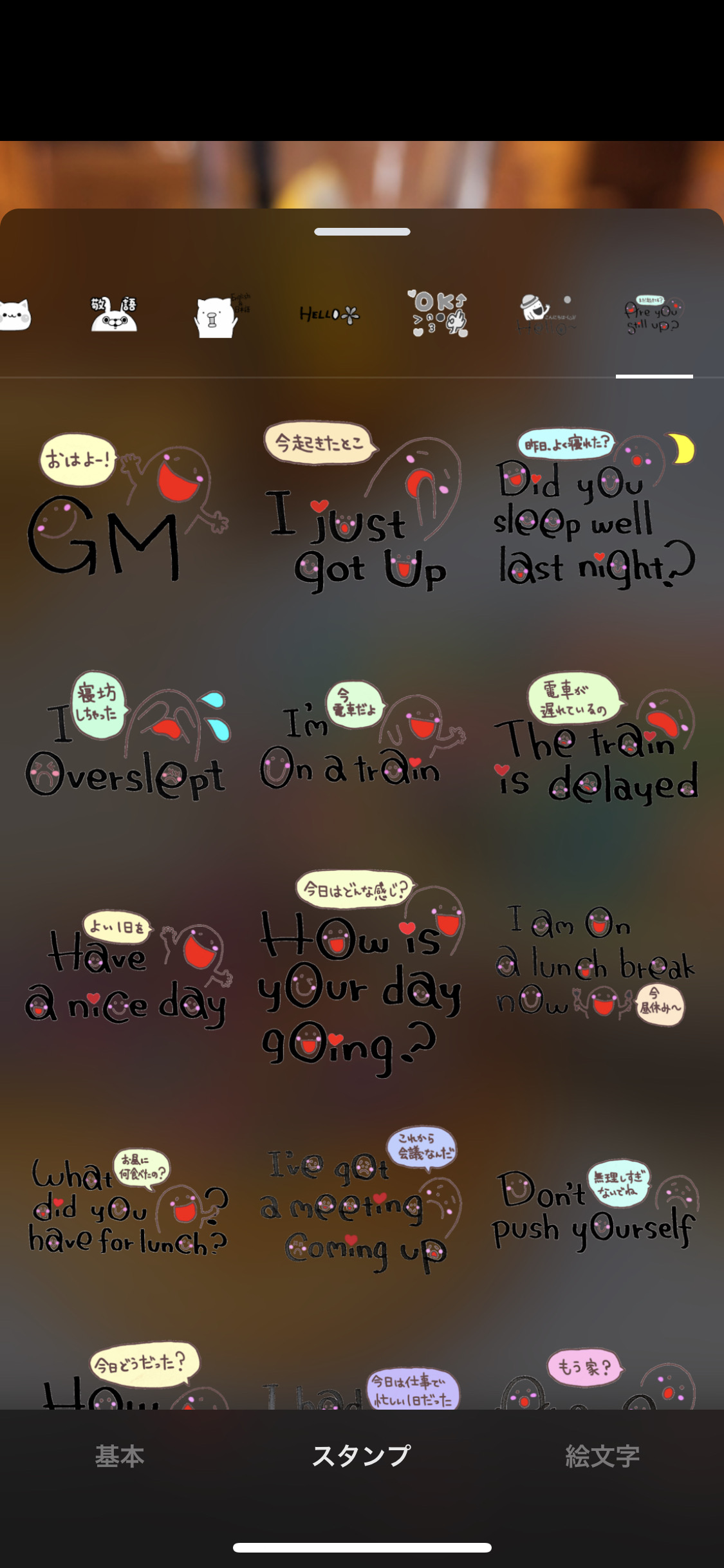
【絵文字】では、LINEのキャラクターのブラウンやコニー、ムーンやサリーなどの絵文字を使うことができます。
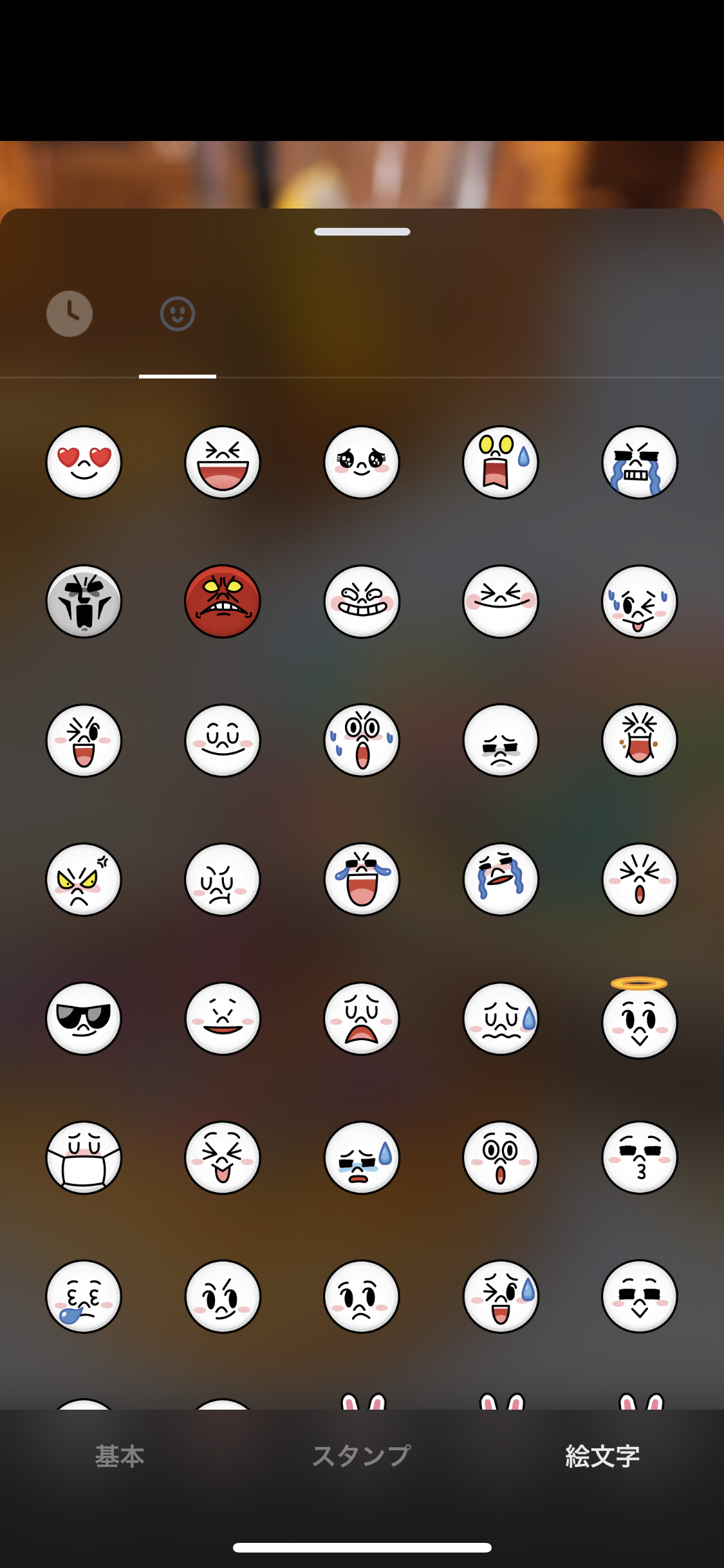
購入したスタンプを使えるのはLINEならではですね!
フィルターをかけて色味を調整する
画像右上の1番右側の赤・青・黄色の丸のアイコンをタップします。

画面下の丸いアイコンを左右にスワイプして好みの色味に変更をしましょう。

フィルターは49種類もあるので、好みの色味が見つかると思います!